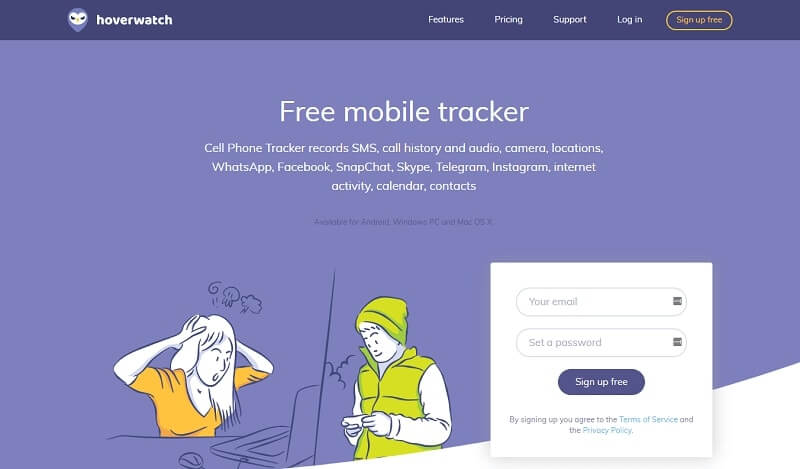Otu esi agbanyụọ njikwa nne na nna na android

E nwere ọtụtụ ụzọ ịchịkwa gadget omume nke gị nwa ewu remotely. Ị ga-enyocharịrị usoro a pụrụ ịdabere na ya ma dị irè iji kpachie ojiji nwa ahụ eji eme ihe. Mgbe nwa gị tolitere karịa afọ 12 ma ọ nwere ike ịdị gị ka ịkwụsị ọrụ nlekọta ngwaọrụ. Ọ bụrụ na nke ahụ bụ dịruru ná njọ ahụ mụta ka ịgbanwee ntọala njikwa ndị nne na nna. Ị maara otú gbanyụọ nne na nna njikwa na android? Mee ka usoro ndị ahụ gbanyụọ usoro njikwa nne na nna wee mụta maka ụzọ ndị ọzọ siri ike iji chịkwaa ihe omume nwa gị n'ime ime.
Kedu otu m ga-esi gbanyụọ njikwa nne na nna na Family Link?
Gaa n'ihu na ntuziaka dị n'okpuru iji gbanyụọ njikwa nne na nna na Family Link. O siri ike gbanyụọ kpamkpam nlekota ntọala ma ọ bụrụ na gị na nwa ewu na-erughị 13 afọ. A ga-enwe ihe mgbochi na ndabara maka ụmụaka na-erubeghị afọ 13. Ị nwekwara ike ịmasị: otu esi ewepụ Family Link App.
Nzọụkwụ 1: Ị kpọghee ekwt gị Android gadget na enweta 'Family Link' ngwa na ngwaọrụ gị. Gaa na akaụntụ nwa gị na ngwa.

Nzọụkwụ 2: Pịa 'Jikwaa Settings' nhọrọ wee gaa na 'Account Ama'.

Kwụpụ 3: Pịa nhọrọ 'Kwụsị Supervision' wee kwado nhọrọ gị. Mgbe ahụ, n'ikpeazụ, lelee ozi nkwenye wee kụọ 'Kwụsị Nlekọta' ọzọ.

Kedu otu m ga-esi wepụ njikwa nne na nna Family Link na-enweghị PIN?
Na ngalaba a, ị ga-amụta otu esi ewepụ njikwa nne na nna Google Family Link na-ejighị PIN.
Echiche bụ isi ebe a bụ ikpochapụ data Google echekwara nke ga-ehichapụ ntọala njikwa nne na nna jikọtara na ngwa Ụlọ Ahịa Google Play dị ka njikọ njikọ. Na usoro a, ịgaghị etinye PIN ka ịme mgbanwe na njikwa nne na nna.
Nzọụkwụ 1: See 'Ntọala' icon na gị gam akporo gadget

Nzọụkwụ 2: Họrọ 'Apps na Ịma Ọkwa' nhọrọ si ndepụta.

Nzọụkwụ 3: Họrọ 'Google Play Store -> Nchekwa'.

Kwụpụ 4: Pịa bọtịnụ 'Clear Data' wee gosipụta omume gị site na ịpị 'OK'.

Usoro dị n'elu na-ehichapụ data Google Play Store gụnyere ntọala njikwa nne na nna. Ugbu a, ị maara otú gbanyụọ nne na nna akara ntọala na android.
Kedu otu m ga-esi gbanyụọ njikwa nne na nna na Google Play?
Na usoro a, ị ga-etinyerịrị PIN emetụtara iji mee mgbanwe na ntọala njikwa nne na nna nke Google Play. Ọ bụrụ na ị chefuo PIN ahụ, jiri usoro a dị n'elu wepụ njikwa nne na nna nke ngwa ndị metụtara Google.
Nzọụkwụ 1: Mepee gị Android ekwentị, na enweta 'Play Store' icon.

Kwụpụ 2: Na windo ụlọ ahịa Google Play, kpatụ ahịrị atọ kwụ ọtọ n'akụkụ aka ekpe nke ihuenyo ahụ. Ọ bụ taabụ 'Menu' maka Google Play Store. Ị ga-enyocha nhọrọ dị na 'NchNhr' a iji gbanwee ntọala njikwa nne na nna kwesịrị ekwesị.

Nzọụkwụ 3: Pịa 'Ntọala' nhọrọ si gbasaa ndepụta.

Kwụpụ 4: Wụtuo mmanya mpịakọta wee họrọ 'Njikwa Nne na Nna' n'okpuru 'njikwa onye ọrụ' menu.

Nzọụkwụ 5: Ugbu a, ị ga-ịgbanwee gbanyụọ 'Njikwa Nne na Nna' nhọrọ.

Kwụpụ 6: Window mmapụta na-egosi na-arịọ PIN. N'ebe a, ị ga-etinyerịrị PN ziri ezi ka ịga n'ihu.

Tinye PIN ọnụọgụ anọ wee pịa bọtịnụ 'OK' iji gbanyụọ ntọala njikwa nne na nna na Ụlọ Ahịa Google Play.
Kedu ka m ga-esi gbanyụọ njikwa nne na nna na Samsung na Ease?
Enwere 'Kids Mode' dị na ekwentị Samsung nwere ntọala njikwa nne na nna. Ọ bụ a wuru na-mode iji chebe ụmụaka site na ịnweta ize ndụ ọdịnaya na ịntanetị n'elu ikpo okwu. Iji gbanyụọ 'Ụdị ụmụaka' a sọfụ site na usoro dị n'okpuru
Nzọụkwụ 1: Unlock gị Samsung ekwentị.
Nzọụkwụ 2: Kpatụ 'Settings' nhọrọ.

Nzọụkwụ 3: Họrọ 'Apps' si egosipụta ndepụta.

Kwụpụ 4: Họrọ 'Kids Mode' wee gbanyụọ ma ọ bụ manye nkwụsị site na ịpị bọtịnụ kwesịrị ekwesị.

Gịnị kpatara ndị nne na nna ka ji chọọ ngwa njikwa nne na nna nke ndị ọzọ?
Imirikiti ndị nne na nna dijitalụ na-ahọrọ ngwa njikwa ndị nne na nna nwere ntụkwasị obi ma dị irè dị ka mSpy nyochaa ha nwa ewu-eme remotely. Na nke a n'ibu ndụ, nne na nna na-eche ihe siri ike ugboro na-elekọta ha nwa ewu online eme kpomkwem. mSpy, ngwa njikwa ndị nne na nna nke atọ na-arụ ọrụ dị mkpa n'ibelata oge ihuenyo nwa gị n'enweghị mgbalị ọ bụla.
Atụmatụ dị ịrịba ama nke mSpy Parental akara ngwa
- Zụlite ezi omume dijitalụ n'ime ụmụ gị site na iji nhọrọ 'Oge ihuenyo'.
- Soro ezigbo oge ọnọdụ nkọwa nke nwa gị remotely.
- Njirimara 'Nchọpụta ọdịnaya doro anya' na-achọpụta ozi na-ekwesịghị ekwesị n'ime ngwa ụmụaka ma gwa ndị nne na nna ka ha mee ihe n'otu n'otu n'oge.
- The mSpy Njikwa nne na nna YouTube na-egbochi vidiyo ọdịnaya okenye ịbanye na ekwentị nwa gị.
- Nhọrọ nzacha Weebụsaịtị na-egbochi ngosipụta nke ọdịnaya adịghị mkpa na ngwaọrụ nwa gị.
- Kwadebe usoro ihe omume ụbọchị amamihe maka nwa gị site na iji nhọrọ "Smart Scheduler'.
Nkọwa zuru ezu nke njirimara mara mma nke mSpy
App Blocker: Ọ bụrụ na ị na-ahụ ihe ọ bụla dị ize ndụ ngwa ọdịnala na gị nwa ewu ekwentị mgbe ahụ ị nwere ike remotely igbochi ndị ngwa ọbụna na-enweghị ihe ọmụma ha. Nwa gị agaghịzi enweta ngwa ndị egbochiri n'ụzọ ọ bụla.

Akụkọ mmemme: Akuko zuru ezu gbasara mmemme ngwa nwa gị dị ugbu a yana ya mSpy ngwa njikwa nne na nna. Ị nwere ike ịnweta mkpesa arịrịọ. Ị nwere ike ịfegharị site na akụkọ kwa ụbọchị iji dọọ aka ná ntị omume ngwa nke nwa gị. Na akụkọ a, ị nwere ike ịchọpụta oge nọrọ na ngwa ọ bụla, weebụsaịtị, wdg. Iji akụkọ a, ị nwere ike ịchọpụta ma nwa gị riri ahụ egwuregwu ma ọ bụ weebụsaịtị ọ bụla. Dabere na data dị na akụkọ ị nwere ike ịme ihe ndị dị mkpa.

Oge ihuenyo: Ọ bụ oge dị elu iji chịkwaa ihe omume nwa gị. Site n'enyemaka nke atụmatụ a, ị nwere ike ịtọ oke oge maka iji ngwa nwa gị. Mgbe oge atọrọ agwụ, ekwentị na-akpọchi na-akpaghị aka. Ụmụaka enweghị ike imeghe mkpọchi a ruo mgbe ị hapụrụ ya ozugbo.
Chọpụta ederede na foto ndị enyo enyo: mSpy achọpụta enyo omume na gị nwa ewu ekwentị. Ọ bụrụ na ọ chọta ederede okenye ọ bụla ma ọ bụ asụsụ mkparị n'ime igbe ozi ahụ ozugbo ngwa nne na nna ejikọrọ na-enweta akara ngosi. Ọ dị ka mkpu ndị nne na nna na-eme ngwa ngwa tupu ọnọdụ ahụ aka njọ.

mmechi
N'ihi ya, ị maara ugbu a nke otú gbanyụọ nne na nna akara ngwa na gam akporo Ngwa. N'oge ụfọdụ, mgbe nwa gị na-eto eto karịa 13 afọ ọ dị mkpa ka gbanyụọ nne na nna akara ntọala inyocha online ikpo okwu maka sharpening ha nkà. Ị nwekwara ike ịnwale usoro ntụgharị a ọbụlagodi na nwa gị erubeghị afọ iri na atọ. Oge eruola iji nlezianya nyochaa usoro ndị a tụlere n'elu iji gbanyụọ ntọala njikwa nne na nna gị na nyiwe dị iche iche dị ka Google Family Link, Ụlọ Ahịa Google Play, na ntọala arụnyere na ekwentị Samsung. mSpy bụ zuru okè omume na-ekiri ihe gị eyen ekwentị eme anya na a n'ime obodo ụzọ. Iji aka online ịma aka,-eme ka ojiji nke a pụrụ ịdabere na ngwá ọrụ dị ka mSpy ike a dị ize ndụ cyber nchekwa maka nwa gị inyocha na-eto eto.
Kedu uru akwụkwọ a bara?
Pịa na kpakpando ka ị gụọ ya!
Nkezi ọkwa / 5. Ọnụ ọnụ ọgụgụ: